単一レポートとして 1 つまたは複数のレポートの種類を書き出すことができます。
Microsoft Excel スプレッドシートに書き出す場合は、書き出すレポートの種類ごとに、個別のワークシートが作成されます。
CSV ファイルに書き出す場合は、書き出すレポートの種類ごとに、個別の CSV ファイルを作成します。
- 次のいずれかの操作を行います。
- [プロジェクト マネージャ]で、[レポート]ドロップダウン リスト
 [レポート]の順にクリックします。
[レポート]の順にクリックします。 - [データ マネージャ]のドロップダウン リストで、[プロジェクト レポート]をクリックします。
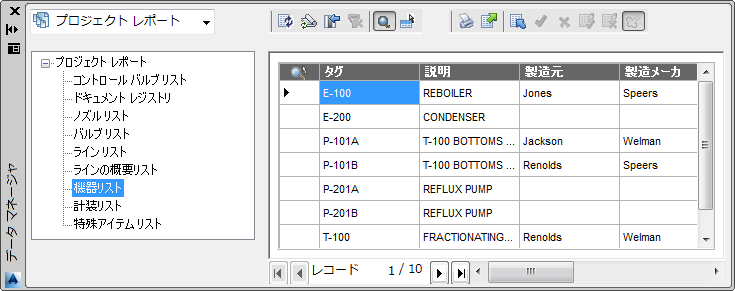
- [プロジェクト マネージャ]で、[レポート]ドロップダウン リスト
- データ マネージャのツリー表示で、次のいずれかの操作を行います。
- 1 つのレポートを書き出すには、書き出すレポート名をクリックします。
ツールバーで、[書き出し]をクリックします。手順 3 に進みます。

- 複数のレポートを書き出すには、ツリー最上段にある[プロジェクト レポート]をクリックします。
ツールバーで、[書き出し]をクリックします。手順 4 に進みます。

- 1 つのレポートを書き出すには、書き出すレポート名をクリックします。
- [書き出し先]ダイアログ ボックスで、次の操作を行います。
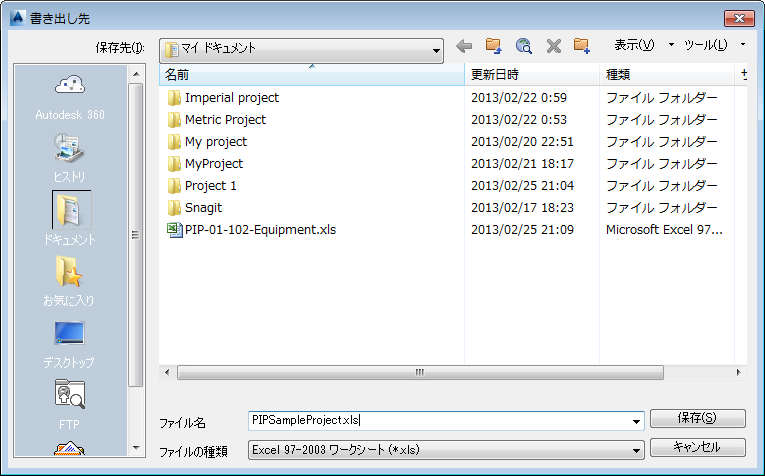
- 書き出したレポート ファイルを保存するフォルダにナビゲートし、選択します。
- [ファイルの種類]リストから、レポートのファイル形式(XLS(既定)、XLSX、または CSV)を選択します。
- [ファイル名]ボックスに、ファイル名を入力するか、レポートの既定のファイル名を受け入れます。
- [保存]をクリックします。
- [レポート データの書き出し]ダイアログ ボックスで、次の操作を行います。
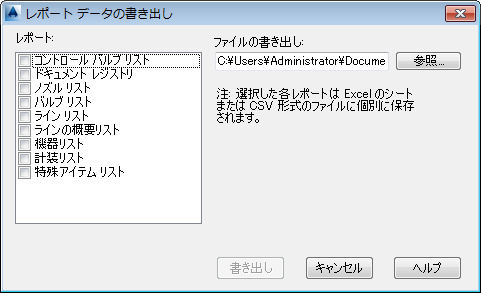
- [レポート]にある、レポートに含めるレポートの種類を 1 つまたは複数選択します。
- [書き出しファイル]にある、既定のレポート名とファイル パスをレビューします。必要に応じて、レポートの新しいファイル名とファイル パスを指定するには、[参照]をクリックします。 注:
既定では、レポートはユーザのドキュメント フォルダに書き出されます。
- [書き出し]を選択します。 注:
[書き出し]ボタンは、1 つまたは複数のレポートの種類を選択し、書き出しファイルを指定した場合にのみアクティブになります。